
Les filtres d'appareil photo peuvent offrir un moyen amusant d'améliorer rapidement l'apparence d'une photo, et les derniers iPhone 11, iPhone 11 Pro et iPhone 11 Pro Max d'Apple contiennent sans doute les meilleurs appareils photo de n'importe quel smartphone pour le moment. Avec de puissantes capacités d'enregistrement vidéo et des fonctionnalités avancées telles que la photographie informatique Deep Fusion, il est difficile de battre ce que le géant de la technologie basé à Cupertino apporte à la table. Cela étant dit, quel que soit le type de photos que nous prenons, vous souhaiterez parfois utiliser la fonction de filtres supplémentaires de l'application Appareil photo pour améliorer encore votre travail photographique.
Si vous faites partie de ces utilisateurs d'iPhone qui ont récemment effectué une mise à niveau vers les nouveaux iPhone 11 et iPhone 11 Pro, vous remarquerez peut-être que l'option de filtres semble manquer dans l'application Appareil photo. Auparavant, il était situé dans le coin supérieur droit de l'application Appareil photo, mais Apple a repensé l'interface utilisateur pour intégrer davantage de fonctionnalités telles que le mode Nuit, la vidéo QuickTake, etc. Ne vous inquiétez pas, Apple n'a pas abandonné la fonctionnalité de filtres comme ils l'ont fait avec 3D Touch. Au lieu de cela, ils l'ont simplement déplacé vers un autre emplacement dans l'application Appareil photo.
Dans cet article, nous discuterons exactement où vous pouvez trouver la section des filtres dans l'application Stock Camera sur les derniers modèles d'iPhone, et comment les utiliser si vous êtes intéressé. Alors, sans plus tarder, examinons les procédures nécessaires.
Comment utiliser les filtres de l'appareil photo sur iPhone 11 et iPhone 11 Pro
L'iPhone 11, l'iPhone 11 Pro et l'iPhone 11 Pro Max disposent tous de la même application Appareil photo repensée, donc quelle que soit la variante que vous possédez, les étapes suivantes restent les mêmes.
- Ouvrez l'application Appareil photo et appuyez sur l'icône en forme de flèche "chevron" située en haut de l'écran. Cette action ferait apparaître des options supplémentaires en bas, juste au-dessus de l'icône de l'obturateur.
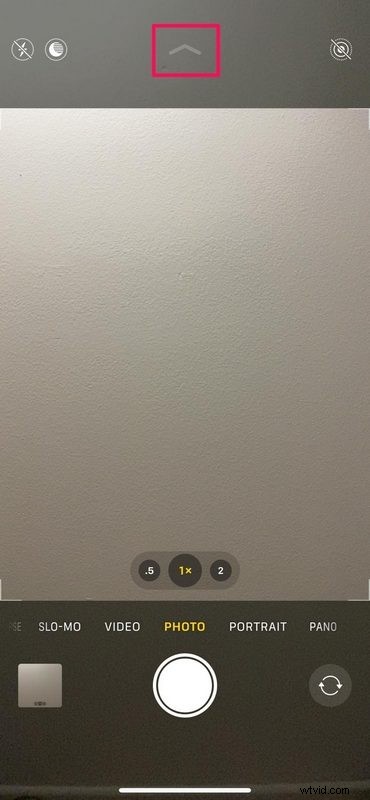
- Comme vous pouvez le voir dans la capture d'écran ci-dessous, vous remarquerez une rangée de diverses fonctions de l'appareil photo, y compris l'icône de filtre à l'extrême droite, à côté de l'option du mode minuterie. Appuyez simplement sur l'icône "cercles" pour continuer.
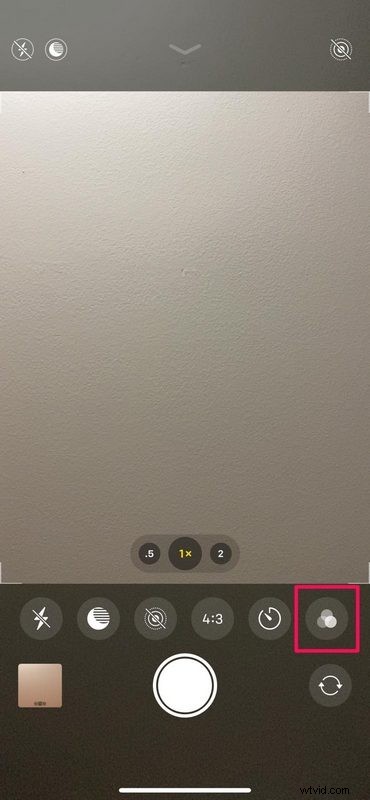
- Vous aurez désormais accès au même ensemble de filtres que vous aviez sur vos anciens iPhones. Choisissez simplement celui que vous préférez et prenez la photo comme vous le souhaitez.
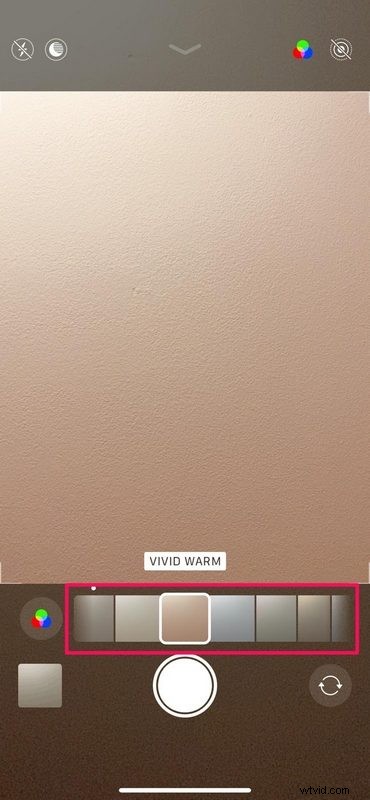
C'est vraiment tout ce qu'il y a à faire. Les filtres que vous avez toujours connus et aimés sont là pour rester, à l'exception du fait qu'il faut maintenant quelques étapes supplémentaires pour y accéder.
L'ajout de filtres à vos photos est un moyen rapide et facile de les améliorer, mais il existe plusieurs autres trucs et astuces que vous pouvez utiliser pour améliorer vos compétences en photographie sur iPhone.
Ce changement d'accès aux filtres peut être déroutant ou même un peu ennuyeux, surtout si vous venez de l'un des anciens iPhones ou iPads. Cependant, ce n'est pas la seule fonctionnalité qui a été déplacée vers une autre section de l'application Appareil photo. Plusieurs fonctions existantes telles que Live Photo, le mode Minuterie, la possibilité de changer de rapport d'aspect et plus encore, ont également été déplacées dans l'application Appareil photo, et elles sont désormais toutes cachées derrière cette petite icône de flèche sur l'écran de l'application Appareil photo.
Selon les fonctionnalités que vous utilisez constamment avec l'application iPhone Camera, l'interface utilisateur repensée peut être quelque chose que vous aimez ou que vous détestez. Cela étant dit, Apple a fait un très bon travail pour accueillir un tas de nouvelles fonctionnalités de l'appareil photo sans encombrer l'interface utilisateur, il y a donc plus de fonctionnalités que jamais auparavant tout en conservant un élément de simplicité pour l'application Appareil photo. Compte tenu de la fréquence à laquelle Apple modifie son application d'appareil photo, nous ne serions pas totalement surpris s'ils apportaient à nouveau des modifications et déplaçaient certaines de ces options d'appareil photo vers d'autres endroits ou même là où elles se trouvaient, peut-être même en fonction de l'utilisateur de l'iPhone. réponse.
Au fait, vous pouvez également ajouter des filtres aux vidéos sur iPhone et iPad, donc si vous êtes un fanatique des filtres, vous pourriez également profiter de cette fonctionnalité.
Nous espérons vraiment que vous avez tous réussi à accéder à vos filtres d'appareil photo préférés sur votre tout nouvel iPhone 11 et iPhone 11 Pro. Alors, quel est votre filtre préféré et que pensez-vous de l'interface repensée de l'appareil photo ? Faites-nous part de vos réflexions et opinions dans la section des commentaires ci-dessous.
